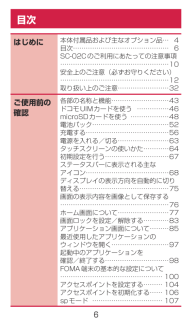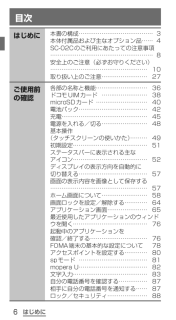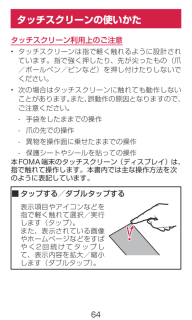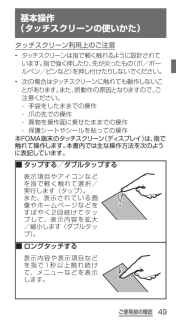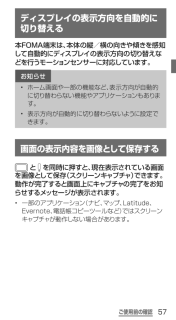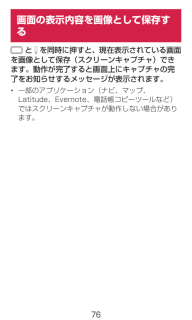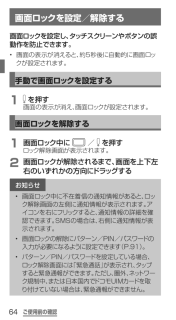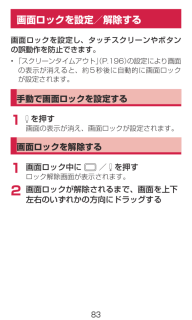Q&A
取扱説明書・マニュアル (文書検索対応分のみ)
"スクリーン"6 件の検索結果
"スクリーン"10 - 20 件目を表示
全般
質問者が納得たぶんバックグラウンドで動いているアプリのせいではないかと思われます
一番簡単なのは初期化してしまえば出荷時の設定になりますので治るとはおもいますが
現在使用しているアプリやデーターはなくなりますね。
ショップに行ってデーター等を移行してから初期化してみてはいかがでしょうか
4838日前view41
全般
質問者が納得>受信通知が両方に来てしまい、恐らく1つのandroidに>メールが2倍入ってきている状態だと思います。メールそのものはGoogleのサーバー上に保存してあるのでそんなことはありません。同じメールを別々のメールアプリで読み込んでるだけです。Gmailの通知機能を切っておけば、とりあえず通知はしなくなりますが
5137日前view70
全般
質問者が納得修理に出してバージョンアップされたのではないですか?
電源ボタンと音量ダウンボタンの同時長押しはどうですか?
それでも出来なければ、一応電源を入れ直してみてください。
4593日前view111
全般
質問者が納得名前、アドレス、電話番号をQRコードに変換できるアプリがあります。そのQRコードを相手に見せて携帯で読み取ってもらえば交換できます。MyQRhttp://andronavi.com/2010/03/13803QRコードスキャナーhttp://andronavi.com/2009/12/1072
5129日前view18
全般
質問者が納得もしかすると、エコモードになっていませんか?
バッテリーの量が、少なくなると、エコモードになり、画面を暗くしたり、早めに待機状態になる場合があります。
この場合、設定してなくても、もうバッテリーが持たないと携帯で判断されると、バッテリー温存の為にエコモードになる事があるようですが。
4679日前view20
全般
質問者が納得キャプチャは、ブラウザやカメラとは違い、保存先を指定することは出来ません。
本体に保存された物をSDカードに移動する事なら可能です。
補足分
端末に【マイファイル】とゆうアプリが入っています。
マイファイルを開けば、その中に【ScreenCapture】とゆうフォルダがあり、その中にキャプチャファイルが入っています。
そのキャプチャファイルを長押し、(複数選択ならメニューキーから)で【移動】を選択。
(フォルダを長押しし、フォルダごと移動でもかまいません。)
先ほどのフォルダ一覧画面に戻るので、その中にあ...
4712日前view19
6目次はじめにご使用前の確認本体付属品および主なオプション品… 4目次……………………………………… 6SC-02Cのご利用にあたっての注意事項 ……………………………………………10安全上のご注意(必ずお守りください) ……………………………………………12取り扱い上のご注意……………………32各部の名称と機能………………………43ドコモUIMカードを使う……………46microSDカードを使う………………48電池パック………………………………52充電する…………………………………56電源を入れる/切る……………………63タッチスクリーンの使いかた…………64初期設定を行う…………………………67ステータスバーに表示される主な アイコン…………………………………68ディスプレイの表示方向を自動的に切り替える……………………………………75画面の表示内容を画像として保存する ……………………………………………76ホーム画面について……………………77画面ロックを設定/解除する…………83アプリケーション画面について………85最近使用したアプリケーションの ウィンドウを開く………………………97起動中のアプリケ...
目次はじめにご使用前の確認本書の構成………………………………… 3本体付属品および主なオプション品…… 4SC-02Cのご利用にあたっての注意事項 ……………………………………………… 8安全上のご注意(必ずお守りください) …………………………………………… 10取り扱い上のご注意…………………… 27各部の名称と機能……………………… 36ドコモUIMカード…………………… 38microSDカード……………………… 40電池パック………………………………42充電……………………………………… 45電源を入れる/切る…………………… 48基本操作 (タッチスクリーンの使いかた)……… 49初期設定………………………………… 51ステータスバーに表示される主な アイコン………………………………… 52ディスプレイの表示方向を自動的に 切り替える……………………………… 57画面の表示内容を画像として保存する …………………………………………… 57ホーム画面について…………………… 58画面ロックを設定/解除する………… 64アプリケーション画面………………… 65最近使用したアプリケーションのウィンドウを...
43各部の名称と機能NTTドコモB123456789101112131920232214151617181821a ワンセグアンテナb ヘッドホン接続端子• マイク付ステレオヘッドセット(試供品)などを接続する直径3.5mmの接続端子です。c 受話口• 相手からの音声が聞こえます。d 内側カメラ• 自分撮りの撮影ができます(P.276)。e ストラップ穴• ストラップを取り付ける場合は、リアカバーを外してストラップ取り付け穴に通してから、ストラップがこの穴を通るようにリアカバーを取り付けます。f 音量ボタン → P.157g ディスプレイ(タッチスクリーン) → P.64h バックボタン• メニュー表示などをボタン操作の一段階前の状態に戻します。• アプリケーションを終了します。
ご使用前の確認各部の名称と機能NTTドコモB123456789101112131920232214151617181821a ワンセグアンテナb ヘッドホン接続端子• マイク付ステレオヘッドセット(試供品)などを接続する直径3.5mmの接続端子です。c 受話口• 相手からの音声が聞こえます。d 内側カメラ• 自分撮りの撮影ができます。e ストラップ穴• ストラップを取り付ける場合は、リアカバーを外してストラップ取り付け穴に通してから、ストラップがこの穴を通るようにリアカバーを取り付けます。f 音量ボタン→P.104g ディスプレイ(タッチスクリーン)→P.49h バックボタン• メニュー表示などをボタン操作の一段階前の状態に戻します。• アプリケーションを終了します。i ホームボタン• 操作中の画面をホーム画面に戻します。• 1秒以上押すと、新しく起動した順に6件までの機能やアプリケーションの一覧とタスクマネージャー(P.76) の起動ボタンが表示され、タップすると起動できます。36
64タッチスクリーンの使いかたタッチスクリーン利用上のご注意• タッチスクリーンは指で軽く触れるように設計されています。指で強く押したり、先が尖ったもの(爪/ボールペン/ピンなど)を押し付けたりしないでください。• 次の場合はタッチスクリーンに触れても動作しないことがあります。また、誤動作の原因となりますので、ご注意ください。- 手袋をしたままでの操作- 爪の先での操作- 異物を操作面に乗せたままでの操作- 保護シートやシールを貼っての操作本FOMA端末のタッチスクリーン(ディスプレイ)は、指で触れて操作します。本書内では主な操作方法を次のように表記しています。 ■タップする/ダブルタップする 表示項目やアイコンなどを指で軽く触れて選択/実行します(タップ)。また、表示されている画像やホームページなどをすばやく2回続けてタップして、表示内容を拡大/縮小します(ダブルタップ)。
ご使用前の確認基本操作 (タッチスクリーンの使いかた)タッチスクリーン利用上のご注意• タッチスクリーンは指で軽く触れるように設計されています。指で強く押したり、先が尖ったもの(爪/ボールペン/ピンなど)を押し付けたりしないでください。• 次の場合はタッチスクリーンに触れても動作しないことがあります。また、誤動作の原因となりますので、ご注意ください。- 手袋をしたままでの操作- 爪の先での操作- 異物を操作面に乗せたままでの操作- 保護シートやシールを貼っての操作本FOMA端末のタッチスクリーン(ディスプレイ)は、指で触れて操作します。本書内では主な操作方法を次のように表記しています。 ■タップする/ダブルタップする 表示項目やアイコンなどを指で軽く触れて選択/実行します(タップ)。また、表示されている画像やホームページなどをすばやく2回続けてタップして、表示内容を拡大/縮小します(ダブルタップ)。 ■ロングタッチする表示内容や表示項目などを指で1秒以上触れ続けて、メニューなどを表示します。49
ご使用前の確認ディスプレイの表示方向を自動的に切り替える本FOMA端末は、本体の縦/横の向きや傾きを感知して自動的にディスプレイの表示方向の切り替えなどを行うモーションセンサーに対応しています。お知らせ• ホーム画面や一部の機能など、表示方向が自動的に切り替わらない機能やアプリケーションもあります。• 表示方向が自動的に切り替わらないように設定できます。画面の表示内容を画像として保存する と を同時に押すと、現在表示されている画面を画像として保存(スクリーンキャプチャ)できます。動作が完了すると画面上にキャプチャの完了をお知らせするメッセージが表示されます。• 一部のアプリケーション(ナビ、マップ、Latitude、Evernote、電話帳コピーツールなど)ではスクリーンキャプチャが動作しない場合があります。57
76画面の表示内容を画像として保存する と を同時に押すと、現在表示されている画面を画像として保存(スクリーンキャプチャ)できます。動作が完了すると画面上にキャプチャの完了をお知らせするメッセージが表示されます。• 一部のアプリケーション(ナビ、マップ、Latitude、Evernote、電話帳コピーツールなど)ではスクリーンキャプチャが動作しない場合があります。
ご使用前の確認画面ロックを設定/解除する画面ロックを設定し、タッチスクリーンやボタンの誤動作を防止できます。• 画面の表示が消えると、約5秒後に自動的に画面ロックが設定されます。手動で画面ロックを設定する1 を押す画面の表示が消え、画面ロックが設定されます。画面ロックを解除する1 画面ロック中に / を押すロック解除画面が表示されます。2 画面ロックが解除されるまで、画面を上下左右のいずれかの方向にドラッグするお知らせ• 画面ロック中に不在着信の通知情報があると、ロック解除画面の左側に通知情報が表示されます。アイコンを右にフリックすると、通知情報の詳細を確認できます。SMSの場合は、右側に通知情報が表示されます。• 画面ロックの解除にパターン/PIN/パスワードの入力が必要になるように設定できます(P.91)。• パターン/PIN/パスワードを設定している場合、ロック解除画面には「緊急通話」が表示され、タップすると緊急通報ができます。ただし、圏外、ネットワーク規制中、または日本国内でドコモUIMカードを取り付けていない場合は、緊急通報ができません。64
83画面ロックを設定/解除する画面ロックを設定し、タッチスクリーンやボタンの誤動作を防止できます。• 「スクリーンタイムアウト」(P.196)の設定により画面の表示が消えると、約5秒後に自動的に画面ロックが設定されます。手動で画面ロックを設定する1 を押す画面の表示が消え、画面ロックが設定されます。画面ロックを解除する1 画面ロック中に / を押すロック解除画面が表示されます。2 画面ロックが解除されるまで、画面を上下左右のいずれかの方向にドラッグする
- 1